之前虾皮路介绍了《Trentahost高防主机0.99美元/月9折优惠码支付宝付款》,但是因为Trentahost很多人都不是很熟悉,主要是可以免费防护DDOS,而且国人较少,为了方便大家,虾皮路分享一下购买Trentahost高防VPS主机的图文教程,方便大家购买参考。
购买套餐如下
| Micro 套餐 | Starter 套餐 | Basic 套餐 | Business 套餐 | Enterprise 套餐 |
| CPU:1 @ 3.2GHz 内存:2 GB 空间:50 GB SSD(RAID 10) 流量:1 TB / 月(1Gbps端口) IPv4:1 $8/月,$72/年 购买地址 | CPU:2 @ 3.2GHz 内存:4 GB 空间:100 GB SSD(RAID 10) 流量:2 TB / 月(1Gbps端口) IPv4:1 $16/月,$144/年 购买地址 | CPU:3 @ 3.2GHz 内存:6 GB 空间:150 GB SSD(RAID 10) 流量:3 TB / 月(1Gbps端口) IPv4:1 $18/月 购买地址 | CPU:4 @ 3.2GHz 内存:8 GB 空间:200 GB SSD(RAID 10) 流量:4 TB / 月(1Gbps端口) IPv4:1 $24/月 购买地址 | CPU:4 @ 3.2GHz 内存:10 GB 空间:250 GB SSD(RAID 10) 流量:5 TB / 月(1Gbps端口) IPv4:1 $30/月 购买地址 |
虾皮路以购买 Basic 套餐 为例
1、选择语言,可以选择中文。
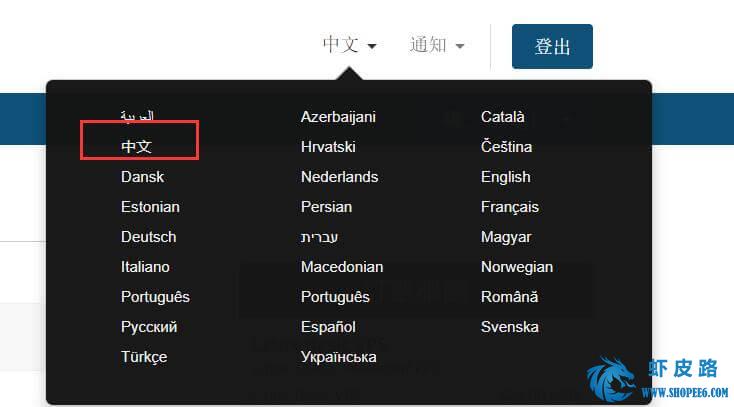
2、选择购买的期限,输入域名和将要设置的ROOT密码。

3、选择安装系统、机房位置等。
注意:结账的金额为从现在到月底的金额计算,每个月开始重新计算。
比如:现在是20号,那么到月底还剩10天,那就只收10天的钱,因此你会发现结账的金额不是网页上显示的一样。

4、确认购买数量等。
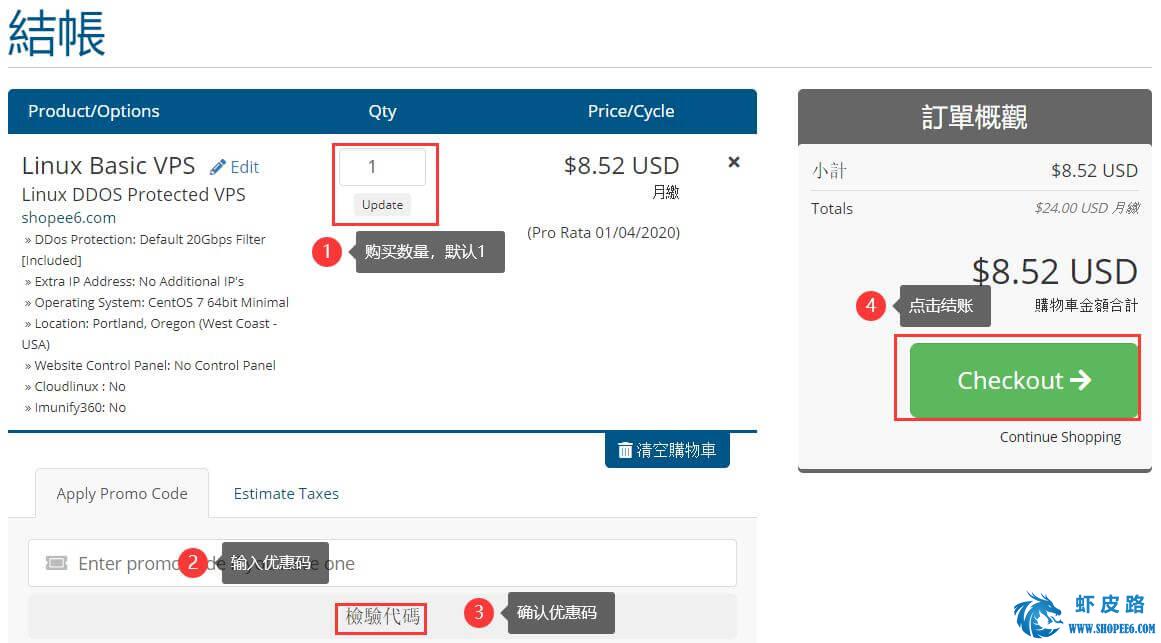
5、输入优惠码 TAKETEN,确认,一次性优惠10%。
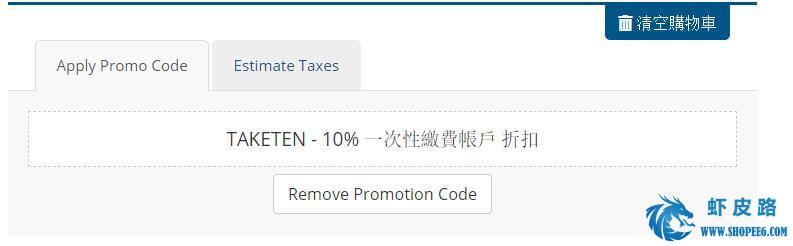
6、填写相应的信息。这里记住,尽量填真实信息,否则会判定订单欺诈。
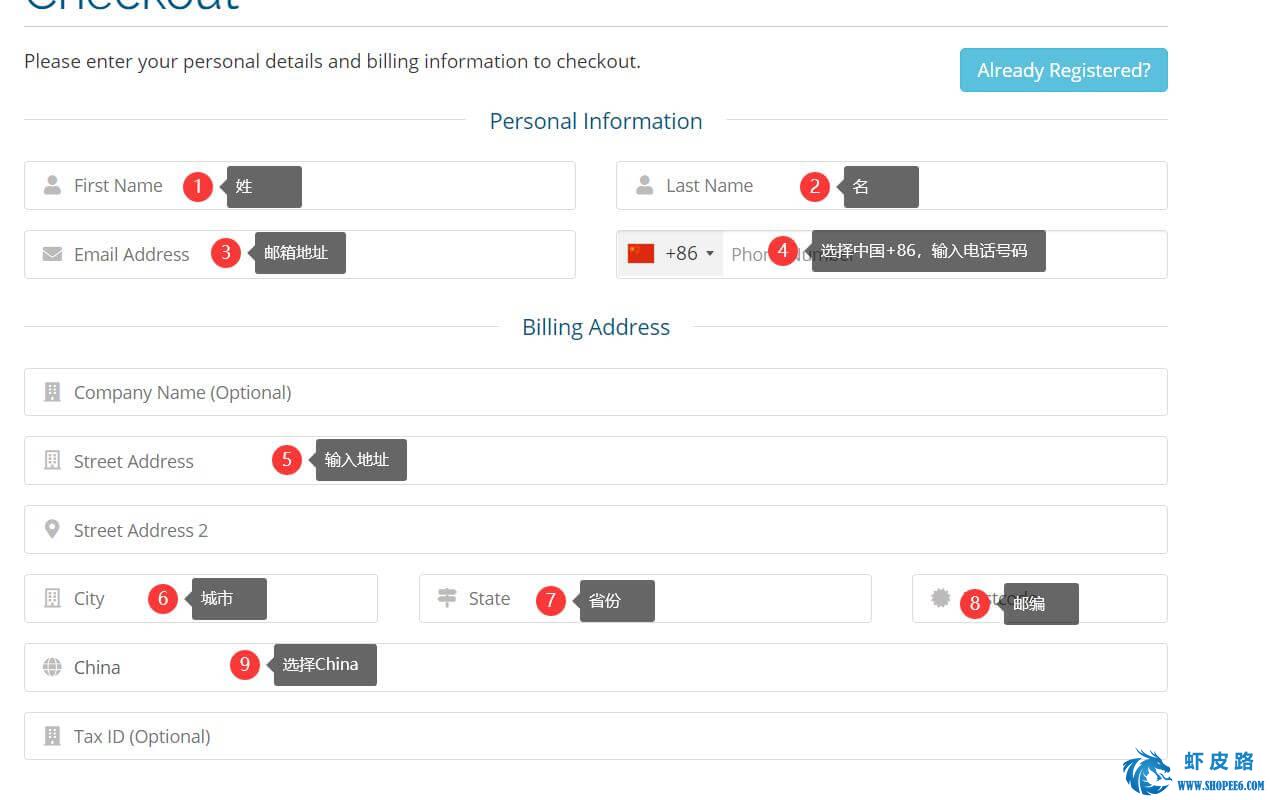
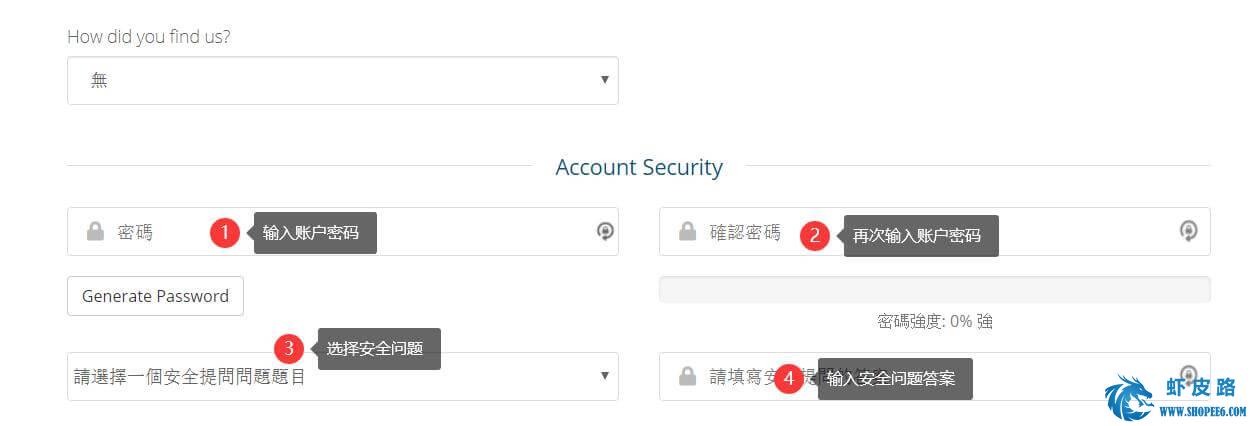
7、选择支付方式,支持PayPal、信用卡、支付宝、银联、微信支付。
注意:其中有个空白区域会显示进行人机身份验证,需要打钩。但是如果不挂代理的话无法显示,也就是无法勾选。这样就无法完成订购,对于刚开始购买国外主机的小伙伴有点难度。但是这样也是为了杜绝各种滥用。
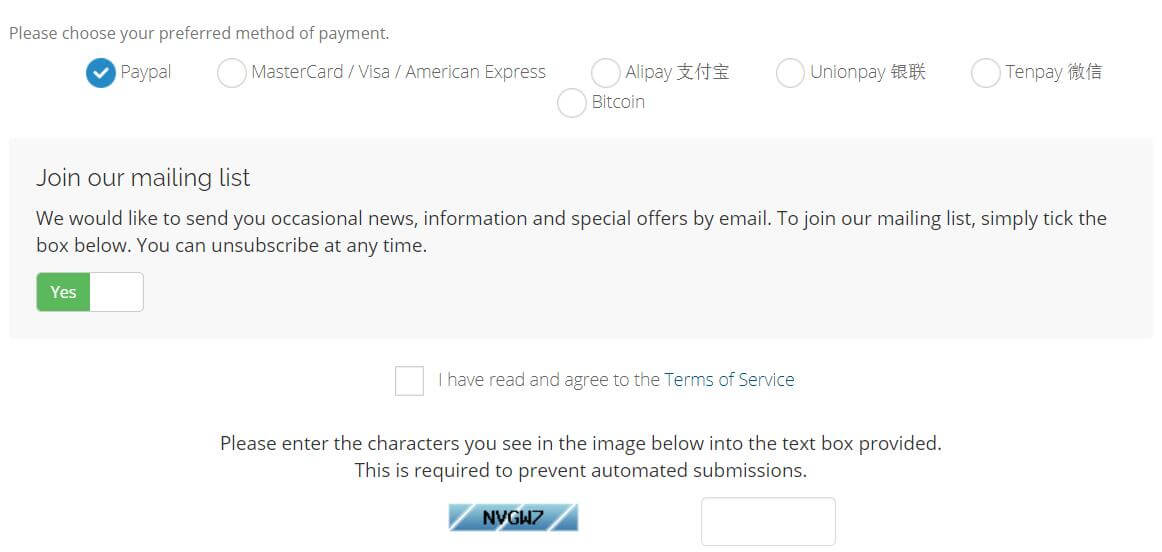
8、购买完成则会收到相应的邮件,里面有IP及用户名密码等。
注意:刚开始主机开通后,是没有默认装系统的,因为你ping主机的IP是没有任何回应的。你要登录 Trentahost 的VPS管理后台安装系统,安装完一般在3分钟内,然后安装好后,IP才会ping通。登录的话选择SSH登录即可。
感兴趣的赶快去订购吧>>>
 虾皮路
虾皮路

评论前必须登录!
立即登录 注册